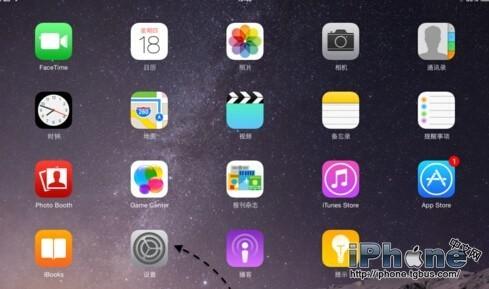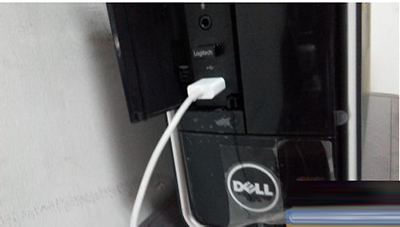又一次出现这个问题:word无法读取文档,文档可能损坏。估计是上次断电造成的。以下是解决办法可以试试:
上面提示打开并修复文件,我就想,应该可以修复,点击了“显示帮助(E)”,我就知道怎么做了。它告诉我两种方法来恢复文件。
方法一:这种方法我感觉效果比起第二种来说比较好,主要是恢复的效果比较好。
试图打开已损坏的文档,则会收到此错误信息。通过使用“恢复文本”转换器(可能需要安装)或“打开并修复”功能可能会恢复损坏的文件或其内容。“打开并修复”功能可从“打开”对话框中找到。若要打开并尝试修复,请使用“文件”菜单中的“打开...”旁边的下来按钮;
怎样使用Word2013制作PDF文件
怎样使用Word2013制作PDF文件 第1步,打开Word2013文档窗口,依次单击“文件”→“另存为”按钮,如图1所示。 图1 单击“另存为”按钮 第2步,打开“另存为”选项卡,选择PDF文件保存位置。在打开的“另存为”对话框中选择“保存类型”为PDF,并输入PDF文件名称,然后单击“保存”按钮,如图2所示。 图2 选择保存为PDF文件 第3步,完成PDF文件发布后,如果当前系统安装有PDF阅读工具(如Adobe Reader ),则保存生成的PDF文件将被打开。如果当前Windows系统为Windo

选择文档,然后浏览到损坏的文件,并在其上单击一次。不要选择对话框右下角的“打开”按钮打开文件,而应选择按钮右边的向下箭头,然后从列表中选择“打开并修复”。

如果文件可被恢复,则它将打开并显示在文档工作区中。
方法二:如果已安装了“恢复文本”转换器,意思是说,如果你的office 2003 安装时,没有选择完全安装的话,可能就不管用,如果是完全安装,就可在“打开”对话框中的“文件类型:”下拉列表。
(位于“取消”按钮的左侧)中找到它。它在下拉列表中显示为:“从任意文件中恢复文本(*.*)”。再选中所要恢复的文件,在点击打开,就可以打开你所要恢复的文件,不过会出现这样一个窗口,不要管它,只需要关闭就可以了,看看恢复的怎么样?是不是很开心了。
这两种方法比较,第一种恢复的较完美,Word里面的图都能很好的恢复,而第二种就不那么好了,将所有的信息(包括图)都以文本的形式放在了Word的工作区,当然有很多乱码,可能是你的原文件中有Word做的图,会其他非文字信息。我赞同用第一种,第一种实在不满意,就只能用第二种了。
Word2013中怎样打印指定页码的文档
Word2013中怎样打印指定页码的文档 第1步,打开Word2013文档窗口,依次单击“文件”→“打印”命令,如图1所示。 图1 单击“打印”命令 第2步,在打开的“打印”窗口中,单击设置区域的打印范围下拉三角按钮,打印范围下拉列表中列出了用户可以选择的文档打印范围。其中默认选中“打印所有页”选项,即打印当前文档的全部页面;选中“打印当前页面”选项可以打印光标(或称“插入点”)所在的页面;如果事先选中了一部分文档,则“打印所选内容”选项会变得可用,选中该选项可以打印选中的文档内容;选中“打印自定义范围”